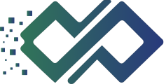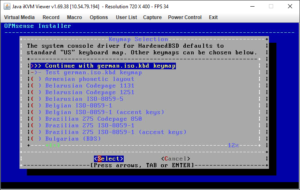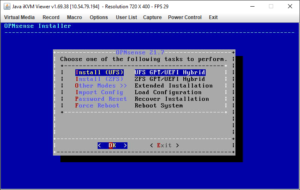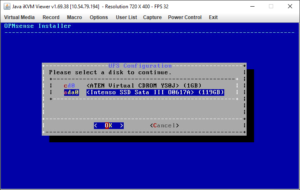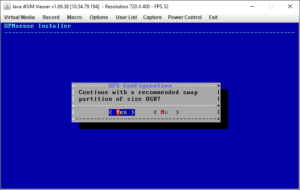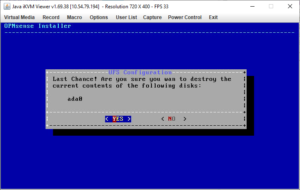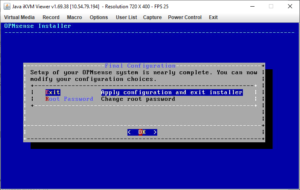Nachdem wir im letzten Teil soweit gekommen sind, dass opnSense läuft, wollen wir die Software heute installieren. Wir waren im Login-Screen stehen geblieben. Die Firewall läuft vom Image, wir könnten uns jetzt anmelden. Um opnSense installieren zu können, gibt es einen bestimmten Benutzer. Wir melden uns daher an mit dem Benutzernamen
installer
und dem Passwort
opnsense
Das startet den Installationsassistenten. Als erstes werden wir nach der Keymap, also der Tastaturbelegung gefragt:
Weiter geht’s mit dem Dateisystem. ZFS scheint mir für mein Vorhaben etwas übertrieben, daher bleibe ich beim Standard UFS:
Nun wird noch das Ziel der Installation abgefragt. Da ich nur eine Festplatte habe und nicht beabsichtige opnSense auf der CD zu installieren, ist das nicht weiter schwierig. Die Platte heißt unter FreeBSD ada0:
Der Installer möchte nun wissen, ob ich mit den empfohlenen 8GB SWAP-Speicher einverstanden bin:
Jetzt bekomme ich die allerletzte Möglichkeit, die Installation noch abzubrechen – da das in meinem Fall kontraproduktiv wäre, lasse ich den Installer gewähren:
Das Kopieren der Dateien dauert einen kleinen Augenblick. Da ich das root-Kennwort später anpassen werde, kann ich den Installer jetzt verlassen:
Die Maschine wird jetzt neu gestartet – Achtung: Nicht weglaufen! Der „Hack“, mit dem wir die Kiste zum Fliegen gekriegt haben, hat den Reboot nicht überlebt. Wir müssen nochmal in den Loader Prompt escapen (wenn das Bootmenü angezeigt wird, die 3 drücken) und die beiden Zeilen
set kern.vty=sc boot -v
eingeben. Da das auf Dauer nicht wirklich Spaß macht, warten wir, bis das System hochgefahren ist, und melden uns als root mit dem Passwort opnsense an:
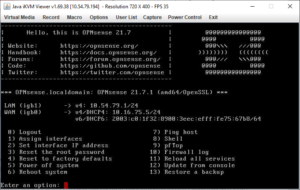 Jetzt gehen wir mit der Option 8 in die Shell und bearbeiten die Datei
Jetzt gehen wir mit der Option 8 in die Shell und bearbeiten die Datei
/boot/loader.conf.local
mit dem Editor unserer Wahl (diese Wahl fällt recht einfach aus: vi ist der einzige Editor, der dabei ist, also nehmen wir den). Die Datei ist nicht vorhanden (also leer), deshalb tragen wir nur die Zeile
kern.vty=sc
ein, speichern die Datei und beenden den Editor.
Dem geneigten Anwender / Admin wird aufgefallen sein, dass es auch eine Datei
/boot/loader.conf
gibt. daher drängt sich die Frage auf, wieso wir diese Zeile nicht an ihrem Ende einfügen. Ganz einfach: Diese Datei wird vom System verwaltet; daher kann es passieren (und glaubt mir: es passiert auch), dass Einträge, die wir händisch einfügen, überschrieben werden. Um das zu vermeiden, gibt es die
/boot/loader.conf.local
Eintragungen, die wir hier vornehmen, werden nicht überschrieben.
Im nächsten Schritt müssen wir dem System noch vermitteln, welche Netzwerkkarte wofür genutzt wird – also auf welcher Schnittstelle das Internet reinkommt und auf welcher das interne Netz rausgeht. Das ist nicht weiter schwer – das Menü bietet dafür einen Punkt „Assign interfaces“. Jetzt müsste man nur wissen, welches Interface an welcher Buchse liegt. Also:
- igb0: links unten
- igb1: rechts unten
- igb2: links oben
- igb3: rechts oben
Es hat ein wenig gedauert, bis ich das rausgefunden hatte…
Damit ist opnSense installiert und einsatzbereit. Im nächsten Teil gucken wir uns die Oberfläche an und richten die letzten Kleinigkeiten ein, bevor wir dann mit kleineren Aufgaben unser Heimnetz erweitern.